Registrace velikosti a typu papíru
ID dotazu: 8203474800
Datum vydání: 29 března 2017
Řešení:
Nastavení velikosti a typu papíru musí odpovídat vloženému papíru. Vložíte-li papír jiného formátu nebo typu, změňte i nastavení papíru.
DŮLEŽITÉ
- Jestliže nastavení velikosti a typu papíru neodpovídá vloženému papíru, může dojít k uvíznutí papíru nebo chybě tisku.
Zadání velikosti a typu papíru v zásuvce na papír
1. Na domovské obrazovce vyberte položku <Paper Settings> (Nastavení papíru).2. Vyberte cílovou zásuvku na papír.
 Položka <Drawer 2> (Zásuvka 2) se zobrazí, pouze pokud je instalován volitelný modul podávání ze zásobníku.
Položka <Drawer 2> (Zásuvka 2) se zobrazí, pouze pokud je instalován volitelný modul podávání ze zásobníku.
Model s dotykovým panelem
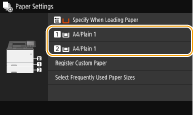
Černobílý LCD model
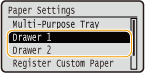
3. Vyberte velikost papíru.
- Pokud se formát odpovídající vloženému papíru nezobrazí, klepněte na položku <Other Sizes> (Jiné formáty).
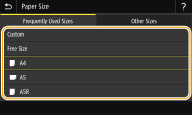
 Při vkládání papíru uživatelské velikosti (Model s dotykovým panelem)
Při vkládání papíru uživatelské velikosti (Model s dotykovým panelem)
3-1. Vyberte položku <Custom> (Uživatelská).
3-2. Zadejte délku strany <X> a strany <Y>.
- Vyberte položku <X> nebo <Y> a zadejte délku každé strany pomocí číselných tlačítek.
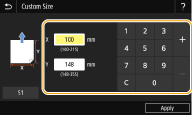

- Pokud zaregistrujte často používanou velikost papíru na tlačítkách <S1> až <S3>, můžete je vyvolat jedním dotykem. Podrobné informace o postupu registrace naleznete v části „Registrace uživatelské velikosti papíru“.
3-3. Zvolte možnost <Apply> (Použít).

Při vkládání papíru velikosti A5
- V orientaci na šířku vyberte položku <A5>. V orientaci na výšku vyberte položku <A5R>.
Orientace na šířku
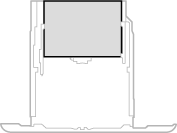
Orientace na výšku
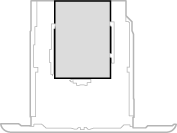
O volbě <Free> (Volná)
- Pokud potřebujete často měnit velikost vkládaného papíru, vyberte možnost <Free> (Volná). Tím se sníží počet kroků nutných při každé změně nastavení. Můžete si také zobrazit chybovou zprávu, pokud se nastavení v ovladači tiskárny výrazně liší od velikosti vloženého papíru.
4. Vyberte typ papíru.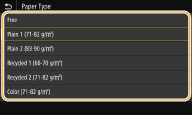

O volbě <Free> (Volná)
- Zařízení pracuje podle nastaveného typu papíru v ovladači tiskárny. Pokud je typ papíru nastaven na možnost [Auto/Automaticky], zařízení funguje stejným způsobem, jako když je zvolen typ papíru [Plain 1/Běžný 1].
Zadání velikosti a typu papíru ve víceúčelovém zásobníku
Zde uvedená obrazovka se zobrazí, pouze pokud je vložen papír do víceúčelového zásobníku. Postupujte podle pokynů na obrazovce a nastavte typ a formát vloženého papíru.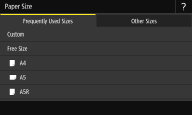
POZNÁMKA
Jestliže se výše uvedená obrazovka po vložení papíru nezobrazí:
- Vkládáte-li do víceúčelového zásobníku stále stejný papír, můžete nastavování papíru přeskočit registrací výchozí velikosti a typu papíru. Jakmile je výchozí nastavení zaregistrováno, výše uvedená obrazovka se nezobrazí. Chcete-li zobrazit obrazovku, vyberte položku <Specify When Loading Paper> (Zadat při vložení papíru).
1. Vyberte velikost papíru.
- Pokud se formát odpovídající vloženému papíru nezobrazí, klepněte na položku <Other Sizes> (Jiné formáty).
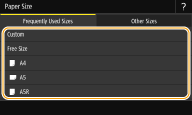
 Při vkládání papíru uživatelské velikosti:
Při vkládání papíru uživatelské velikosti:
1-1. Vyberte položku <Custom> (Uživatelská).
1-2. Zadejte délku strany <X> a strany <Y>.
Model s dotykovým panelem
- Vyberte položku <X> nebo <Y> a zadejte délku každé strany pomocí číselných tlačítek.
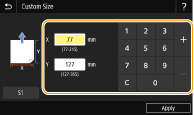

- Pokud zaregistrujte často používanou velikost papíru na tlačítkách <S1> až <S3>, můžete je vyvolat jedním dotykem. Podrobné informace o postupu registrace naleznete v části „Registrace uživatelské velikosti papíru“.
Černobílý LCD model
- Proveďte postupně následující kroky: <X>
 zadat šířku papíru
zadat šířku papíru 



 <Y>
<Y>  zadat délku papíru
zadat délku papíru 


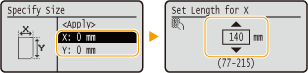
1-3. Zvolte možnost <Apply> (Použít).

Při vkládání papíru velikosti A5
- V orientaci na šířku vyberte položku <A5>. V orientaci na výšku vyberte položku <A5R>.
Příklad pro modely LBP654Cx/LBP653Cdw:
Orientace na šířku
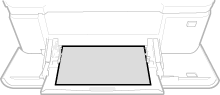
Orientace na výšku
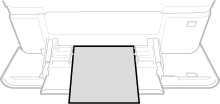
O volbě <Free> (Volná)
- Pokud potřebujete často měnit velikost vkládaného papíru, vyberte možnost <Free> (Volná). Tím se sníží počet kroků nutných při každé změně nastavení. Můžete si také zobrazit chybovou zprávu, pokud se nastavení v ovladači tiskárny výrazně liší od velikosti vloženého papíru.
2. Vyberte typ papíru.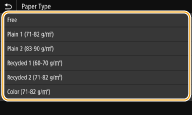

O volbě <Free> (Volná)
- Zařízení pracuje podle nastaveného typu papíru v ovladači tiskárny. Pokud je typ papíru nastaven na možnost [Auto/Automaticky], zařízení funguje stejným způsobem, jako když je zvolen typ papíru [Plain 1/Běžný 1].
Registrování výchozího nastavení papíru pro víceúčelový zásobník
Pro víceúčelový zásobník můžete zaregistrovat výchozí nastavení papíru. Pokud zaregistrujte výchozí nastavení, nebudete muset zadávat nastavení papíru pokaždé, když daný typ papíru vložíte do víceúčelového zásobníku.POZNÁMKA
- Pokud zaregistrujete výchozí nastavení papíru, nezobrazí se po vložení papíru obrazovka nastavení papíru a použije se dané nastavení. Pokud vložíte papír jiné velikosti nebo typu, aniž byste změnili nastavení papíru, nemusí zařízení tisknout správně. Chcete-li se vyhnout tomuto problému, vyberte v kroku 3 položku <Specify When Loading Paper> (Zadat při vložení papíru) a poté vložte papír.
1. Na domovské obrazovce vyberte položku <Paper Settings> (Nastavení papíru).
2. Vyberte víceúčelový zásobník.
Model s dotykovým panelem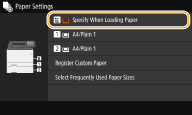
Černobílý LCD model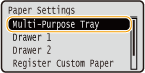
3. Vyberte velikost papíru.
- Pokud se formát odpovídající vloženému papíru nezobrazí, klepněte na položku <Other Sizes> (Jiné formáty).
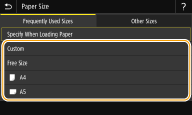
 Registrace uživatelské velikosti papíru
Registrace uživatelské velikosti papíru
3-1. Vyberte položku <Custom> (Uživatelská).
3-2. Zadejte délku strany <X> a strany <Y>.
Model s dotykovým panelem
- Vyberte položku <X> nebo <Y> a zadejte délku každé strany pomocí číselných tlačítek.
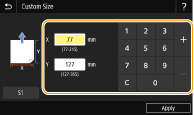

- Pokud zaregistrujte často používanou velikost papíru na tlačítkách <S1> až <S3>, můžete je vyvolat jedním dotykem. Podrobné informace o postupu registrace naleznete v části „Registrace uživatelské velikosti papíru“.
Černobílý LCD model
- Proveďte postupně následující kroky: <X>
 zadat šířku papíru
zadat šířku papíru 



 <Y>
<Y>  zadat délku papíru
zadat délku papíru 


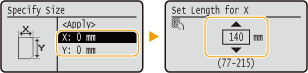
3-3. Zvolte možnost <Apply> (Použít).

Při vkládání papíru velikosti A5
- V orientaci na šířku vyberte položku <A5>. V orientaci na výšku vyberte položku <A5R>.
Příklad pro modely LBP654Cx/LBP653Cdw:
Orientace na šířku
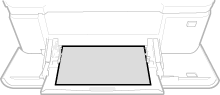
Orientace na výšku
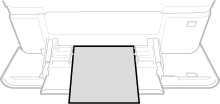
O volbě <Free> (Volná)
- Pokud potřebujete často měnit velikost vkládaného papíru, vyberte možnost <Free> (Volná). Tím se sníží počet kroků nutných při každé změně nastavení. Můžete si také zobrazit chybovou zprávu, pokud se nastavení v ovladači tiskárny výrazně liší od velikosti vloženého papíru.
4. Vyberte typ papíru.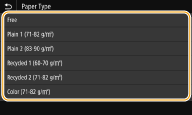

O volbě <Free> (Volná)
- Zařízení pracuje podle nastaveného typu papíru v ovladači tiskárny. Pokud je typ papíru nastaven na možnost [Auto/Automaticky], zařízení funguje stejným způsobem, jako když je zvolen typ papíru [Plain 1/Běžný 1].
Registrace uživatelské velikosti papíru
Můžete zaregistrovat až tři často používané vlastní velikosti papíru.1. Na domovské obrazovce vyberte položku <Paper Settings> (Nastavení papíru).
2. Vyberte položku <Register Custom Paper> (Zaregistrovat vlastní papír).
3. Vyberte registrační číslo.
- U černobílého LCD modelu po zvolení registračního čísla pokračujte výběrem položky <Edit> (Upravit).

Odstranění nastavení
- Vyberte položku <Delete> (Odstranit)
 <Yes> (Ano).
<Yes> (Ano).
4. Zadejte délku strany <X> a strany <Y>. Model s dotykovým panelem
Model s dotykovým panelem
- Vyberte položku <X> nebo <Y> a zadejte délku každé strany pomocí číselných tlačítek.
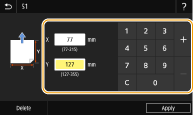
 Černobílý LCD model
Černobílý LCD model- Proveďte postupně následující kroky: <X>
 zadat šířku papíru
zadat šířku papíru 



 <Y>
<Y>  zadat délku papíru
zadat délku papíru 


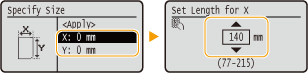
5. Vyberte položku <Apply> (Použít).
6. U černobílého LCD modelu pokračujte výběrem typu papíru.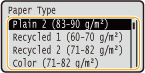

O volbě <Free> (Volná)
- Zařízení pracuje podle nastaveného typu papíru v ovladači tiskárny. Pokud je typ papíru nastaven na možnost [Auto/Automaticky], zařízení funguje stejným způsobem, jako když je zvolen typ papíru [Plain 1/Běžný 1].
 Nastavení na registrovanou uživatelskou velikost
Nastavení na registrovanou uživatelskou velikost Model s dotykovým panelem
Model s dotykovým panelem
Velikosti papíru zaregistrované pomocí výše uvedeného postupu je možné vyvolat výběrem položky <Custom> (Uživatelská) na obrazovce volby velikosti papíru pro zásuvku na papír nebo víceúčelový zásobník.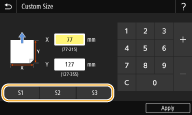
 Černobílý LCD model
Černobílý LCD model
Velikosti papíru zaregistrované pomocí výše uvedeného postupu se zobrazí na obrazovce volby velikosti papíru pro zásuvku na papír nebo víceúčelový zásobník.
Příklad pro víceúčelový zásobník: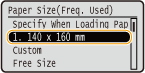
Omezení zobrazovaných velikostí papíru
Na obrazovce výběru velikosti papíru se můžou zobrazovat jen často používané velikosti.1. Na domovské obrazovce vyberte položku <Paper Settings> (Nastavení papíru).
2. Vyberte položku <Select Frequently Used Paper Sizes> (Vybrat často používané velikosti papíru).
3. Vyberte zdroj papíru, u kterého chcete omezit zobrazované velikosti papíru.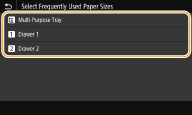
4. Zrušte zaškrtnutí u velikostí papíru, které nechcete zobrazit.
- Nechejte zaškrtnuté jen často používané velikosti papíru.
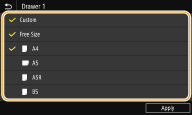

- Nezaškrtnuté velikosti papíru můžete stále zobrazit výběrem položky <Other Sizes> (Další velikosti) na obrazovce výběru velikosti papíru.
5. Vyberte položku <Apply> (Použít).
Automaticky zvolí odpovídající zdroj papíru pro jednotlivé funkce
Zapněte nebo vypněte funkci automatického výběru zdroje papíru pro jednotlivé zdroje papíru. Pokud je tato funkce nastavena na hodnotu <On> (Zapnuto), zařízení při každé tiskové úloze automaticky vybere zdroj papíru, ve kterém je vložen papír odpovídající velikosti. Pokud papír ve zvoleném zdroji papíru dojde, umožňuje tato funkce nepřetržitý tisk díky přepnutí na jiný zdroj papíru, ve kterém je vložen papír stejné velikosti.1. Vyberte položku <Menu> (Nabídka) na domovské obrazovce.
2. Vyberte položku <Function Settings> (Nastavení funkce)  <Common> (Společné)
<Common> (Společné)  <Paper Feed Settings> (Nastavení podávání papíru).
<Paper Feed Settings> (Nastavení podávání papíru).
3. Vyberte položku <Paper Source Auto Selection> (Automatický výběr zdroje papíru)/<Drawer Auto Selection On/Off> (Vypnout/Zapnout automatický výběr zásuvky).
4. Vyberte cílovou funkci.
- Pokud je cílovou funkcí tisk protokolu/seznamu nebo tisk z paměťového média, vyberte položku <Other> (Další).
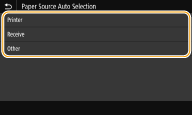
5. Zvolte možnost <On> (Zapnuto) pro každý cílový zdroj papíru.
- Položka <Drawer 2> (Zásuvka 2) se zobrazí, pouze pokud je zařízení vybaveno modulem podávání ze zásobníku (volitelné).
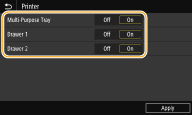
 Model s dotykovým panelem
Model s dotykovým panelemPro každý cílový zdroj papíru vyberte možnost <On> (Zapnuto).
 Černobílý LCD model
Černobílý LCD modelVyberte cílový zdroj papíru
 <On> (Zapnuto).
<On> (Zapnuto).
- Vždy zvolte možnost <On> (Zapnuto) alespoň pro jednu ze zásuvek <Drawer 1> (Zásuvka 1) nebo <Drawer 2> (Zásuvka 2). Pokud zvolíte možnost <Off> (Vypnuto) pro obě zásuvky, nelze dokončit proces nastavení.
6. Zvolte možnost <Apply> (Použít).
Použitelné modely
- i-SENSYS LBP611Cn
- i-SENSYS LBP613Cdw
- i-SENSYS LBP653Cdw
- i-SENSYS LBP654Cx